-Рубрики
- ПОЛЕЗНЫЕ СОВЕТЫ (880)
- АРТ,ИСКУССТВО, КАРТИНЫ (668)
- КОМПЬЮТЕРНАЯ ПОМОЩЬ, ИГРЫ, ПРИЛОЖЕНИЯ, ИНТЕРНЕТ (608)
- ВСЯКО РАЗНО (492)
- ТЕХНИКА И ТЕХНОЛОГИИ (318)
- МАТЬ И ДИТЯ (259)
- ПСИХОЛОГИЯ,ФИЛОСОФИЯ,АСТРОЛОГИЯ (231)
- СТРОИТЕЛЬСТВО,РЕМОНТ,ДАЧА (190)
- ЗНАМЕНИТОСТИ (181)
- ФАКТЫ,МУДРОСТИ,ВЫСКАЗЫВАНИЯ (153)
- БИЗНЕС,ФИНАНСЫ (133)
- ЮМОР (120)
- ЦВЕТЫ И РАСТЕНИЯ (102)
- ЛЕГЕНДЫ,ПРИТЧИ,СТИХИ и т.д. (82)
- МАШИНЫ(АВТО) (78)
- МУЖЧИНАМ (55)
- ПОЛЕЗНЫЕ ПРОГРАММЫ (48)
- ФОТОШОП и ФОТОАППАРАТ (47)
- ОПРОСЫ,ТЕСТЫ (28)
- КНИГИ (24)
- ЭЗОТЕРИКА,МАГИЯ (21)
- ОТЗЫВЫ (16)
- ЗАГАДКИ И ТАЙНЫ ВСЕЛЕННОЙ (14)
- ЛИ.РУ (10)
- ОБО МНЕ И МОЕМ ГОРОДЕ (4)
- ОТНОШЕНИЯ, СЕМЬЯ (2)
- АРХИТЕКТУРА и ИНТЕРЬЕР (821)
- В МИРЕ ЖИВОТНЫХ (462)
- Кошки (164)
- Собаки (89)
- Домашние животные (51)
- Дикие животные (44)
- Птицы (22)
- Насекомые (16)
- Редкие животные (16)
- Рыбы и морские животные (11)
- Опасные животные (5)
- Рептилии (1)
- ВИДЕОКОЛЛЕКЦИЯ (1325)
- Животные (528)
- Видеорецепты и рукоделие (142)
- Природа (28)
- Туризм,путешествия (16)
- Знаменитости (28)
- Интересное (132)
- Клипы (133)
- Красота,мода,стиль (38)
- Медитация,Релакс (28)
- Разное (196)
- Юмор (183)
- ВОКРУГ СВЕТА (894)
- -ЕВРОПА (198)
- -РОССИЯ (178)
- -ОСТРОВА (97)
- -АЗИЯ (72)
- Достопримечательности (62)
- -КИТАЙ (60)
- -АМЕРИКА (53)
- -АФРИКА (14)
- -АВСТРАЛИЯ (13)
- -РАЗНОЕ (187)
- -ЯПОНИЯ (34)
- ВСЕ ДЛЯ БЛОГА И ДНЕВНИКА (125)
- Темы и схемы оформления (75)
- Открытки,анимашки (29)
- Фоны, шапки и т.п. (8)
- Надписи и картинки для комментариев (6)
- Помощь новичкам (9)
- ВЯЗАНИЕ (2264)
- Вязание женской одежды (1820)
- Вязание - разное (193)
- Вязание игрушек (128)
- Вязание детской одежды (66)
- Обучение вязанию (43)
- Вязание мужской одежды (32)
- КРЕАТИВ,ДИЗАЙН (231)
- ЗДОРОВЬЕ (1149)
- ИНТЕРЕСНОЕ (526)
- КРАСОТА и УХОД (604)
- КУЛИНАРНЫЕ РЕЦЕПТЫ (3832)
- Вкусные рецепты (1030)
- Блюда из рыбы и морепродуктов (250)
- Блюда для здоровья,красоты и похудения (249)
- Консервация/заготовки (231)
- Кухня разных стран мира (211)
- Завтраки (185)
- Быстрые рецепты (178)
- Летние закуски из овощей (146)
- Пироги и несладкая выпечка (126)
- Блюда для детей (104)
- Постный стол (68)
- Соусы/заправки/подливы/приправы (67)
- Оформление блюд (60)
- Шашлыки (33)
- Рецепты для мультиварки (32)
- Рецепты для хлебопечки (7)
- Рецепты для СВЧ (6)
- Блюда для питомцев (3)
- Вторые блюда (581)
- Закуски (1274)
- Напитки / Drinks (84)
- Праздничные блюда (427)
- Салаты (340)
- Сладкая выпечка и десерты (818)
- Супы,окрошки,холодники (82)
- МОДА,ОДЕЖДА,АКСЕССУАРЫ (589)
- МУЗЫКА (80)
- НОВОСТИ (352)
- ПРАЗДНИКИ (246)
- Другие праздники (78)
- Новый год и Рождество (64)
- Пасха (27)
- 8 марта (15)
- 23 февраля (14)
- МУЛЬТФИЛЬМЫ (50)
- ФИЛЬМЫ и СЕРИАЛЫ (447)
- ПОЛЕЗНЫЕ ПРОДУКТЫ (96)
- ПОХУДЕНИЕ (186)
- РУКОДЕЛИЕ,МАСТЕР-КЛАСС (1204)
- Мастер-классы (475)
- Поделки с детьми (101)
- Новогоднее творчество (100)
- Бумажное творчество (83)
- Косметика и химия своими руками (64)
- Бисероплетение (35)
- Валяние (24)
- Декупаж (22)
- Фитодизайн и флористика (19)
- Бижутерия своими руками (18)
- Поделки на дачу (15)
- Ручная работа для мужчин (14)
- Оригами,квиллинг и скрапбукинг (14)
- Плетение из газет, ткани и т.д. (14)
- Мебель (13)
- Лепка (13)
- Мыловарение (12)
- Холодный фарфор (6)
- ЖУРНАЛЫ ПО РУКОДЕЛИЮ (1)
- Шитье и вышивка (283)
- Разное (366)
- СПОРТ (124)
- ФОТОКОЛЛЕКЦИЯ (628)
- Разные фотографии (173)
- Животные (116)
- Люди (69)
- Аэрофото (23)
- Эрофото (10)
- Фоторепортаж (6)
- Веселые картинки (29)
- Макро и Микрофото (13)
- Природа (113)
- Растения и цветы (36)
- Фэнтези,фантастика (10)
-Видео

- Как кошка - мама усыновила щенка!
- Смотрели: 476 (5)

- Волшебная паста С ГРИБАМИ за 15 минут!
- Смотрели: 34 (2)

- Как быстро сварить кукурузу в мультиварк
- Смотрели: 0 (0)

- Мясо с баклажанами - это просто, но очен
- Смотрели: 81 (1)

- Красивые серьги из проволоки и бусин: ма
- Смотрели: 18 (1)
-Цитатник
Полезный дневник для самотерапии от известного психолога! - (0)
Полезный дневник для самотерапии от известного психолога! Человек часто отмахивается...
Праздник открытия фонтанов в Петергофе 2023 - (0)Ежегодно в Санкт-Петербурге проходит потрясающий весенний праздник открытия фонтанов в Петергоф...
Уретроскопия от клиники урологии «Медцентрсервис» в Москве - (0)Уретроскопия от клиники урологии «Медцентрсервис» в Москве Во ...
"Мы воюем не с Украиной, а с Големом, созданным Западом против России " - Андрей Ваджра - (0)"Мы воюем не с Украиной, а с Големом, созданным Западом против России " - Андрей Ваджра ...
Керамическая и керамогранитная плитка «Италон» в магазине "КЕРАМИР" (Санкт-Петербург) - (0)Керамическая и керамогранитная плитка «Италон» в магазине "КЕРАМИР" К выбору керамич...
-Фотоальбом
-Музыка
- Macarena от Los Del Rio
- Слушали: 6817 Комментарии: 26
- И.Корнелюк - Город которого нет.
- Слушали: 12064 Комментарии: 21
- Музыка из м/ф Мадагаскар
- Слушали: 4958 Комментарии: 8
-Всегда под рукой
-Метки
вязание вязание крючком вязание на спицах вязание спицами десерты джемпер джемпер спицами джемперы джемперы спицами домоводство закуски здоровье знаменитости кулинария кулинарная книга мастер-классы модное вязание мудрости мудрые мысли новинки кино полезные советы праздничные блюда психология пуловер спицами пуловеры спицами рецепты рукоделие своими руками топы спицами фильмы
-Поиск по дневнику
-Подписка по e-mail
-Друзья
Друзья онлайн
galkapogonina
MsTataka
Друзья оффлайнКого давно нет? Кого добавить?
alexandre75
AmAyfaar
besta-aks
crazzzy_squirrel_sid
dara3
Dmitry_Shvarts
FGJ
Galche
gla-mur
Gunesimka
Irina42
julija45
key-note
Lamerna
lazana
leonarda478
Leykoteya
Lida_shaliminova
Lyubashka
MatyldaBelaya
mimozochka
NinaL
Olga-E2
Pepel_Rozi
RaVISsant__TaTi_
Regina_Jung
rosavetrov
Scarlet5
Stefaniia-Stefa
Sunny_Sonata
Tanya_Belyakova
ulakisa
Vasilisa59
www58w
Борис_Комиссаров
Ирина_Александровна
Ирина_Тюменцева
Клуб_Красоты_и_Здоровья
Клуб_мастериц
КристинаТН
Лариса_Воронина
Любовь_Мих
Мухоморов_Вася
Новостной_листок
Полковник_Баранец
Рецепты_приготовления
ТАНЯМОН
Татьяна_Саксонова
Феврония52
Юль-кин
-Постоянные читатели
Alex_INNA Clara_C Dmitry_Shvarts Elena_Khokhlova Galche Kantri Ketevan Kyki LORA_13 Leykoteya Lida_shaliminova MANGIANA Marina_Fa MiG-May Olga-E2 RaVISsant__TaTi_ Scarlet5 Sue_RnB_Princess Sunny_Sonata Tanya_Belyakova Valkiriya76 Vasilisa59 besta-aks capten_CHIKA echeva gla-mur julija45 leonarda478 lola_Djin mimozochka veldt1 Астронель Борис_Комиссаров Валентина_Валюша Варварушка_Рукодельница Веселина_Динева ЕЖИЧКА Жанна_Лях КристинаТН Лидия-Бирюза Любовь_Мих НаталинаЯ Натулля Пчёлка_Таня Светлана_Колягина Татьяна_Саксонова Феврония52 Эстэри анелина42 ирина_попова_50
-Сообщества
Как узнать на сколько изношена батарея (аккумулятор) на ноутбуке и когда пора его менять! |

Наверное я не ошибусь, если скажу, что каждый пользователь ноутбука рано или поздно задумывается о батареи, а точнее о ее состоянии (степени изношенности). Вообще, по опыту могу сказать, что большинство начинает интересоваться и задавать вопросы на эту тему, когда батарея начинает слишком быстро садиться (например, ноутбук работает менее часа).
Чтобы узнать износ батареи ноутбука можно отнести ее в сервис (где могут оценить с помощью спец. оборудования), а воспользоваться несколькими простыми способами (их и рассмотрим в этой статье).
Кстати, чтобы узнать текущее состояние аккумулятора, достаточно щелкнуть по значку электропитания рядом с часами.

1. Проверка емкости аккумулятора через командную строку
В качестве первого способа я решил рассмотреть вариант определения емкости аккумулятора через командную строку (т.е. без использования сторонних программ (кстати, проверял только в ОС Windows 7 и Windows 8)).
Рассмотрим все действия по порядку.
1) Запускаем командную строку (в Windows 7 через меню ПУСК, в Windows 8 можно по сочетанию кнопок Win+R, затем ввести команду cmd и нажать Enter).
2) Вводим команду powercfg energy и нажимаем Enter.

Если у вас появилось сообщение (как у меня ниже), что выполнение требует администраторских полномочий, то необходимо запустить командную строку под администратором (об этом в следующем шаге).
В идеале - должно появиться сообщение о работе системы, а затем через 60 сек. сформироваться отчет.
3) Как запустить командную строку под администратором?
Достаточно просто. Например, в Windows 8 перейти на окно с приложениями, а затем щелкнув правой кнопкой мышки по нужной программе, выбрать пункт запуска под администратором (в Windows 7 можно в меню ПУСК: так же щелкнуть правой кнопкой по командной строке и запустить под администратором) .
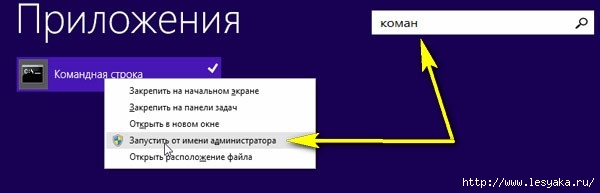
4) Собственно вводим еще раз команду powercfg energy и ждем.
Примерно через минуту будет сформирован отчет. В моем случае система поместила его по адресу: "C:\Windows\System32\energy-report.htm".
Теперь переходим в эту папку, где лежит отчет, далее копируем его на рабочий стол и открываем (в некоторых случаях Windows блокирует открытие файлов из системных папок, поэтому и рекомендую скопировать этот файл на раб. стол).
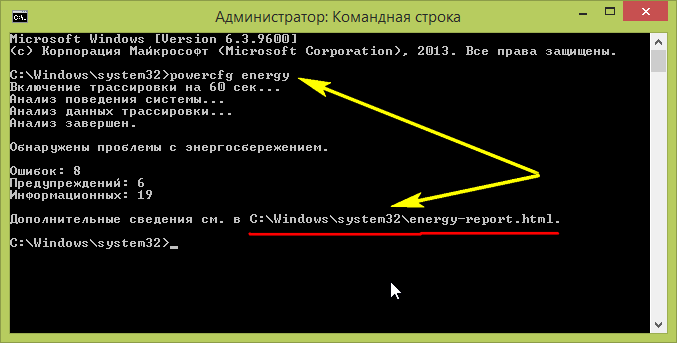
5) Далее в открытом файле находим строчку со сведениями о батарее.
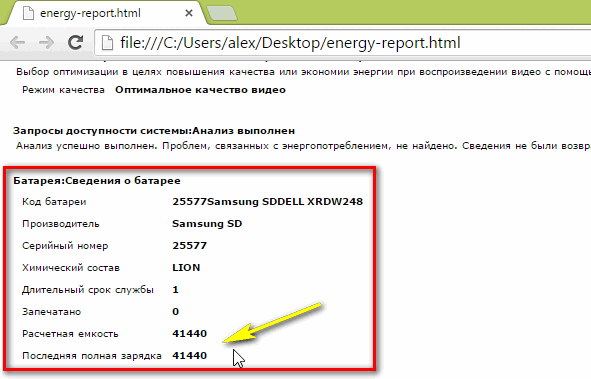
Больше всего нас интересует последние две строчки.
Батарея: Сведения о батарее
Код батареи 25577 Samsung SDDELL XRDW248
Производитель Samsung SD
Серийный номер 25577
Химический состав LION
Длительный срок службы 1
Запечатано 0
Расчетная емкость 41440
Последняя полная зарядка 41440
Расчетная емкость аккумулятора - это базовая, начальная емкость, которая задается производителем аккумулятора. По мере использования аккумулятора, его реальная емкость будет снижать (расчетная будет всегда равна этому значению).
Последняя полная зарядка - этот показатель отражает реальную емкость аккумулятора на последний момент зарядки.
Теперь вопрос, как узнать износ батареи ноутбука зная эти два параметра?
Достаточно просто. Просто оценим в процентах по следующей формуле: (41440-41440)/41440 = 0 (т.е. степень изношенности аккумулятора в моем примере 0%).
Второй мини-пример. Допустим у нас последняя полная зарядка равна 21440, тогда: (41440-21440)/41440 = 0,48 = 50% (т.е. степень изношенности аккумулятора равна примерно 50%).
2. Aida 64 / определение состояния аккумулятора
Второй способ более простой (всего то нажать одну кнопку в программе Aida 64), но требующий установку этой самой программы (к тому же полная версия оной платная).
AIDA 64
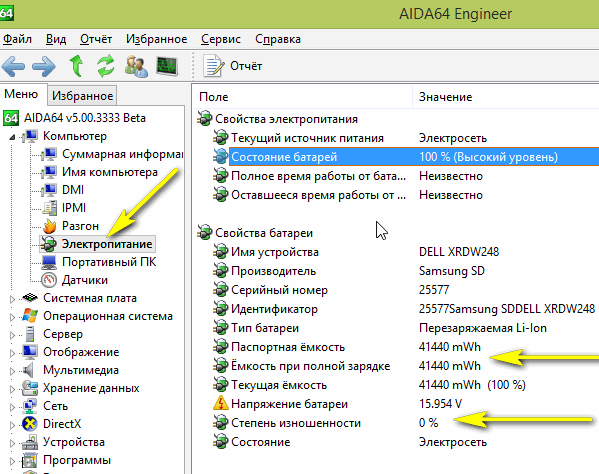
Одна из лучших утилит для определения характеристик компьютера. О ПК (или ноутбуке) можно узнать практически все: какие программы установлены, что в автозагрузке, какое оборудование в компьютере, давно ли обновлялся Биос, температура устройств и т.д.
Есть в этой утилите и одна полезная вкладка - электропитание. Вот в ней то и можно узнать текущее состояние батареи.
Обратите внимание в первую очередь на такие показатели, как:
состояние батареи;
емкость при полной зарядке (в идеале должна быть равна паспортной емкости);
степень изношенности (в идеале 0%).
Собственно, на этом все. Если есть что добавить по теме - буду весьма признателен.
Всего наилучшего!
| Рубрики: | КОМПЬЮТЕРНАЯ ПОМОЩЬ, ИГРЫ, ПРИЛОЖЕНИЯ, ИНТЕРНЕТ |
Процитировано 12 раз
Понравилось: 11 пользователям
| Комментировать | « Пред. запись — К дневнику — След. запись » | Страницы: [1] [Новые] |















